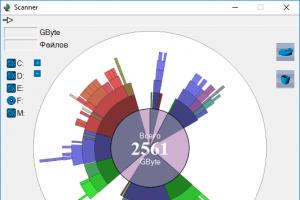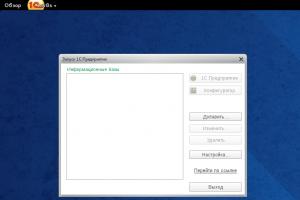„Windows“ prievadų atidarymo būdai. „Windows“ prievadų atidarymo būdai Atidarykite 1723 prievadą „Windows 10“.
Kartais kyla problemų, susijusių su negalėjimu pasiekti bet kokių svetainių. To priežastis gali būti uždarytas uostas. Ryšys, kuriuo duomenys priimami ir siunčiami kompiuteryje, vadinamas prievadu. Straipsnis padės išsiaiškinti, kaip jį atidaryti naudojant integruotą „Windows 7“, 8, 10 užkardą (ugniasienę) ir maršrutizatorių.
Prievado atidarymas naudojant ugniasienę
Sukurti nustatymai yra identiški visose šiuolaikinėse operacinėse sistemose, todėl procedūra bus tokia pati.
Pirmiausia turite patekti į ugniasienę. Norėdami tai padaryti, turite prisijungti Kontrolės skydelis, skyrius - Sistema ir apsauga. Arba paspauskite Win + R. Lange reikia parašyti ugniasienė.cpl.
Atsidariusiame lange raskite mygtuką Papildomos parinktys: 
Po to dešinėje esančiame stulpelyje spustelėkite Įeinančių jungčių taisyklės:
Stulpelyje kairėje yra elementas - sukurti taisyklę. Spustelėkite jį: 
Mums reikia prievado taisyklės, todėl pažymėkite šį laukelį ir spustelėkite Pirmyn.
Atsidarys naujas langas, kuriame turėsite nurodyti protokolo tipą ir prievadus, kuriems bus taikoma ši taisyklė. Neretai, pavyzdžiui, žaidimams sukuriamos dvi taisyklės. 
Po to jums reikia nurodyti veiksmą, kuris bus vykdomas pagal sukurtą taisyklę. Pasirinkite Leisti ryšius (įskaitant ryšius, apsaugotus IPSec ir be apsaugos). 
Po to atsidarys jūsų profilis. Čia turite įsitikinti, kad visų tipų profiliuose yra žymės langeliai (domenas, privatus ir viešas): 
Tada vedlys paprašys pateikti šios taisyklės pavadinimą ir aprašymą. Norėdami tai padaryti, mes rašome bet koks vardas. Aprašyme leidžiama nieko nerašyti. Spustelėkite Baigti. 
Dabar „Windows“ užkardoje randame sukurtą elementą ir patikriname, ar prievadas yra atidarytas. Tai galima padaryti naudojant PFPort Checker. 
Jei prievadas vis tiek neveikia, galite pabandyti jį suaktyvinti kitu būdu. Norėdami tai padaryti, mes vėl sukursime taisyklę, tik ji bus skirta ne prievadui, o programai:
Tada nurodykite kelią į programą naudodami mygtuką „Naršyti“: 
Po to visi darome taip pat, kaip ir pirmuoju atveju. Taigi buvo sukurta nauja taisyklė, kuri turėtų veikti.
Maršrutizatoriaus prievado atidarymas
Norėdami atidaryti prievadą pačiame maršrutizatoriuje, turite vadovautis nuosekliomis instrukcijomis:
Bet kurios jums reikalingos naršyklės adreso juostoje nurodytiIP- maršrutizatoriaus adresas. Atsidarys langas, kuriame turėsite parašyti savo vartotojo vardą ir slaptažodį: 
Tada spustelėkite ugniasienės mygtuką ir pasirinkite virtualius serverius:  Kitame lange sukurkime taisyklę Norėdami persiųsti maršrutizatoriaus prievadą pagal paveikslėlį:
Kitame lange sukurkime taisyklę Norėdami persiųsti maršrutizatoriaus prievadą pagal paveikslėlį: 
Svarbu nesusipainioti - paskutinėje pastraipoje „Vidinis IP“ yra kompiuterio, o ne maršrutizatoriaus adresas. Tada išsaugome pakeitimus.
Užkardos išjungimas „Windows 7“, 10
Jei tokiu atveju prievadas neatsidaro, galite pabandyti visiškai išjungti apsaugą. Norėdami tai padaryti, eikite į ugniasienės nustatymus, naudodami paieškos langą (Win + R), pasirinkite elementą Įjungti ir išjungti Windows ugniasienė. 
Atsidarys komponentų konfigūracijos dialogo langas: 
Paspaudus mygtuką " Gerai» kompiuterio apsauga nuo virusų programų iš tinklo bus išjungta, o tai nerekomenduojama. Todėl galite to imtis tik kraštutiniais atvejais, pavyzdžiui, norėdami patikrinti pačios ugniasienės veikimą arba pereidami nuo vienos filtravimo programos prie kitos. Nuolatinis darbas su išjungta užkarda yra pavojinga ir kelia didelį pavojų kompiuteriui.
Taigi, yra du būdai atidaryti svetainės prievadą Windows operacinėse sistemose: keičiant ugniasienės ir paties maršrutizatoriaus nustatymus. Jei abu nepadeda, galite pabandyti visiškai išjungti integruotą saugos žurnalą.
Jei esate sistemos administratorius, tuomet turite žinoti viską apie atvirus prievadus sistemoje Windows 10. Tačiau jums nereikia jų atsiminti, nes informaciją pateikiame šiame puslapyje.
Jei visiškai nieko nežinote apie tai, kas yra atviri „Windows 10“ prievadai, geriau pradėti šią temą su šiek tiek teorijos. Tuo pačiu metu daugelis girdėjo apie šį terminą, tačiau jo reikšmė ne visada yra aiški. Dauguma vartotojų tiesiog nesidomi tokia informacija, bet jei jus tai domina, verta tęsti. Kadangi vis tiek turėtų būti nedidelis teorinis pagrindas.
Kas yra „Windows 10“ prievadai
Pradėdami pokalbį apie tokias sąvokas, pabandykite įsivaizduoti kokį nors ilgą tunelį, per kurį sąveikauja du įrenginiai. O norint į ją patekti, reikia naudoti kažką panašaus į duris. Būtent šias duris galima pavadinti įrenginių prievadais. Kiekvienas įrenginys turi atviras „dureles“, per kurias galima sąveikauti su sistema. Šio punkto nereikėtų painioti, nes tai yra visiškai skirtingos sąsajos.Didžiausias žaidėjų ir kitų vartotojų susidomėjimas yra būtent „atviros durys“, per kurias galima bendrauti su pasauliniu žiniatinkliu ir prisijungti prie kokio nors žaidimų serverio arba atsisiųsti filmus ir kitą turinį iš torrentų sekimo priemonių. Kartais, norėdami išlaikyti tokių programų funkcionalumą, vartotojai turi savarankiškai atrakinti „duris“. Štai kodėl svarbu išmokti dirbti su tokiais sistemos nustatymais.

Kaip galima patikrinti atidarytus prievadus sistemoje „Windows 10“? Jei nesigilinate į piktžoles ir nekalbate išsamiai apie sistemos nustatymus, tuomet tokioms užduotims galite naudoti trečiųjų šalių programas. Tačiau tai taip pat galima padaryti naudojant įrankius, kuriuos jums gali suteikti pati OS. Norėdami tai padaryti, jums reikia komandinės eilutės, veikiančios kaip administratorius:
- Atidarykite sistemos interpretatorių arba eilutę „Vykdyti“;
- Įveskite "cmd" ten;
- Atidarę norimą įrankį įveskite „netstat -aon | daugiau".
- A - laukiančių jungčių ir prievadų sąrašas;
- O - proceso ID;
- N - adresas ir durų numeris;
- DAUGIAU – rodyti informaciją puslapio režimu.
- Atviras – Klausymas;
- Prisijungta -Įsteigta;
- Neatsako – TimeWait;
- Uždarys - Uždaryti, laukti.

Pasirodo, atviri prievadai „Windows 10“ yra sistemos parinktis, su kuria verta dirbti tik tada, kai ją suprantate. Kitais atvejais geriau neliesti šios problemos, kol ji veikia tinkamai.
- Naudingos programos, skirtos „Windows 10“.
Žinojimas, kurie „Windows 10“ prievadai yra atidaryti, o kurie – uždaryti, naudinga visiems. Mes jums viską papasakosime, taip pat kaip atidaryti uždarą ir uždaryti atvirą.
Šiandien kai kurie vartotojai gali susidurti su problema, kai kuriai nors programai, programai ar žaislui reikia atidaryti tam tikrą prievadą, kad jis tinkamai veiktų. Todėl verta kalbėti apie tai, kurie prievadai jau yra atidaryti sistemoje „Windows 10“ arba ką turėsite padaryti.
Technologiniu požiūriu prievadas dažniausiai vadinamas viso transportavimo protokolo parametru, kuris užtikrina nepriklausomo duomenų perdavimo teisingumą tam tikroms programoms, komunalinėms paslaugoms ir kitai programinei įrangai. Jei bandysime save išreikšti aiškiau, tai šį parametrą galima palyginti su namo ar buto numeriu įprastoje popierinėje raidėje. Jei šis numeris nenurodytas patikimai, laiškas gali būti neįteiktas gavėjui.
„Windows 10“ ugniasienės naudojimas prievadui atidaryti
Pirma, prisiminkime, kas yra ugniasienė – tai į jūsų OS įmontuotas gynėjas, skirtas neleisti programoms be jūsų žinios pačios pasiekti tinklą arba nuotoliniams užpuolikams pasiekti jūsų kompiuterio. Diegti šio elemento visai nereikia, tačiau jei jums reikia profesionalesnės apsaugos nei įmontuota OS, visada galite naudoti arba turinčias įmontuotas ugniasienes.Jei nuspręsite pasinaudoti integruotomis galimybėmis, atlikite šiuos veiksmus:
- Įeiname į „Valdymo skydą“ ir einame į „Ugniasienė“;
- Skiltyje su papildomais parametrais spustelėkite „įeinančių jungčių taisyklės“ ir spustelėkite „sukurti taisyklę“;
- Jei mes kalbame apie tai, kaip atidaryti naują prievadą, tada kitame atsidariusiame lange turite tiksliai nurodyti tokio tipo taisyklę;
- Spustelėkite „Kitas“;
- Pasirinkite TCP/UDP protokolą ir nurodykite konkrečią atidarymo prievadų reikšmę. Čia nereikia atidaryti visų vietinių pozicijų;
- Nurodykite nurodytos reikšmės veiksmo parinktį;
- Nurodykite vietinio tinklo profilį;
- Nustatykite pavadinimą ir taisyklę, spustelėkite mygtuką „Baigti“.

Atkreipkite dėmesį, kad jei atidarysite kokius nors prievadus, visada turėtumėte suprasti, kokias pasekmes tai atneš. Faktas yra tas, kad kiekvienas standartinės saugos politikos pakeitimas lemia, kad jūsų kompiuteris tampa vis labiau pažeidžiamas išorinių grėsmių.
Kompiuterių saugos ekspertai rekomenduoja ištirti visus atidarytus „Windows 10“ prievadus ir, jei įmanoma, nekeisti jų nustatymų. Jei jums reikia tai padaryti dėl kokios nors priežasties, būtinai atsiminkite viską, ką pakeitėte, ir atšaukite šiuos pakeitimus, kai tik nebereikės jų išsaugoti. Taip pat rekomenduojame sustiprinti kompiuterio apsaugą – nesvarbu, ar tai būtų stalinis, ar nešiojamasis kompiuteris, tai padės apsisaugoti nuo problemų.
- Geriausios programos, skirtos „Windows 10“.
Pradėkime nuo pagrindinių žinių apie tai, kas yra prievadas ir kaip juos atidaryti sistemoje „Windows 10“ – įsivaizduokite tunelį, per kurį vyksta dviejų taškų sąveika, norint patekti į kiekvieną iš jų reikia atvirų durų, taigi prievadas yra taškas. durys yra atidarytos arba uždarytos. Paprastai tinklo mainai reikalingi žaidimuose, įvairiuose tinklo paskirstymuose ir kt. Be to, tikriausiai esate girdėję tokį dalyką kaip ugniasienė – įmontuota apsauga – užkarda, galinti apsaugoti sistemą – kaip akmeninė siena yra namas, ir kiekvienas naujas prievado atidarymas jį kenkia.
Žaidėjai ir gerbėjai, atsisiunčiantys didžiulius duomenų paketus iš interneto, įvairiuose forumuose klausia, kaip atidaryti tą ar tą prievadą ir kokia jo reikšmė - mes apie tai papasakosime daugiau.
Prievadų tikrinimas
Prieš pradėdami atidaryti prievadus, patikrinkime, kurie iš jų jau yra atidaryti, tam yra specialios programos, tačiau dabar naudosime įmontuotus „Windows“ įrankius. Pradėkime.
- Paleiskite cmd kaip administratorių +[X] → „Komandų eilutė (administratorius) →
- Įveskite „cmd“ be kabučių → Gerai.

- Taip pat įrašome „netstat –aon | daugiau" → [įvesti]
Komandoje nurodėme, kad mums reikia informacijos apie tinklo jungčių būseną ir prievadus, kurie klausosi su parametrais: a – visi ryšiai ir laukiantys prievadai; o – rodyti proceso ID; n – parodyti prievado numerį ir adresą skaičiais; daugiau – puslapio išvestis.

Tokiu paprastu būdu išmokome pažvelgti į prievadus, gauname atsakymą lentelės forma, pagal prievadus, dabar apie iššifravimą:

- „LISTENING“ – prievadas klausosi;
- „NUSTATYTA“ – užmegztas taškas-taškas ryšys;
- „TIME WAIT“ – viršytas atsako laikas;
- „CLOSE WAIT – ryšys laukia uždarymo.
Šiek tiek vėliau, išsamiau, naudodamiesi kelių pozicijų pavyzdžiu, apžvelgsime, kaip per kelias minutes ir be didelių sunkumų atidaryti prievadą „Windows 10“ užkardoje. Primename, kad kuo daugiau skylių apsaugoje, tuo labiau pažeidžiamas esate.
Kas kuo užsiėmęs...
Mes supratome, kur galite rasti prievadus „Windows 10“ ir kaip išsiaiškinti, ar jie yra atidaryti, ar veikia budėjimo režimu, dabar pažiūrėkime, kuri programa naudoja atvirus prievadus, galbūt mums to nereikia. Prisiminkime ekrano kopiją, kurioje yra sąrašas su proceso PID numeriais text_19/screenshot_03
Pažiūrėkime, kas yra šis paslaptingas vaikinas pagal PID 4
- Eikite į užduočių tvarkyklę ++ → „Išsami informacija“ → patogumui spustelėkite stulpelį „Proceso ID“ - jis bus sutvarkytas

- Dešiniuoju pelės mygtuku spustelėkite „4“ → „Atidaryti failo vietą“

- Mūsų „NT branduolio ir sistemos“ failas yra sistemos programa, atsakinga už trečiosios šalies programinės įrangos apdorojimą, įskaitant žaidimų variklius, naujinimus ir kt. Jei pirmiau minėtose programose prasideda problemos, „NT branduolys ir sistema“ pradeda sustabdyti procesorių.
443 HTTPS
Vienas iš populiariausių prievadų ir naudojamas saugiuose žaidimų kanaluose ir debesies paslaugose, adreso juostoje atkreipkite dėmesį į pradžią, jei yra https:// - HyperText Transfer Protocol Secure, rodo, kad veikia per 443 prievadą - palaiko šifravimą , didinant saugumą. Į klausimą, kaip pačiam atidaryti prievadą kompiuteryje „Windows 10“ - tai gana paprasta, toliau pateikiamos nuoseklios instrukcijos.
- +[R] → įveskite „firewall.cpl“ → Gerai

2. Atsidariusiame lange „Windows ugniasienė“ → „Išplėstiniai nustatymai“

3. „Įeinančių jungčių taisyklės“ → dešinėje „Sukurti taisyklę“


4. „Taisyklės tipas“ → „Prievadui“ 
5. Šioje vietoje parodome, kaip atidaryti 443 prievadą Windows 10 pasirinkus Protocol, pasirinkite TCP ir įveskite mūsų prievadą.




Atkreipkite dėmesį į bloką dešinėje, ten atsirado naujai atidarytas HTTPS -443. 
80 HTTP (prieš šį WWW)
Ką galime pasakyti, dėl šio prievado mes visi esame tinkle, jis priima hiperteksto perdavimo protokolą žiniatinklio serveryje. Galite atidaryti 80 prievadą sistemoje „Windows 10“ taip pat kaip 443, tačiau 6 veiksme įveskite mūsų 80 ir pasirinkite TCP. 
Kaip matote, atlikdami paprastas manipuliacijas ir vos keliais paspaudimais galite sukonfigūruoti prievadus.
Žaidimų prievadų atidarymas
Tinklo žaidimai aktyviai naudoja prievadus ir, žinoma, dažnai nėra galimybės paleisti arba visai nėra prieigos, taigi, kaip atidaryti prievadus „Windows 10“ žaidimams. Vykdykite tas pačias aukščiau pateiktas instrukcijas iki 4 veiksmo.
- „Taisyklės tipas“ → „Programa“ → „Programos kelias“ → „Naršyti“ - pasirinkite vykdomojo *.exe failo vietą.
Kiekvienas veiksmas išsamiai parodytas ekrano kopijose. 




Nustatyti torrent
Naudodami jau patikrintą metodą, kartojame veiksmus iki 6 ir nurodome:
- „Taisyklės tipas“ → „Prievadui“ → „Protokolas ir prievadai“ nurodykite „TCP protokolas“ → „Nustatyti vietiniai prievadai: 33033“.

- Prieš įvardijimo žingsnį viskas yra identiška, atitinkamai suteikiame pavadinimą „torrent“.

Šiek tiek apie uostus
Siūlome nedidelę lentelę su dažniausiai naudojamais ir trumpą jų aprašymą.
|
Uostas |
apibūdinimas |
|
20/TCP |
pervedimai duomenisFTP (File Transer Protocol) |
|
21/TCP |
FTP komandų siuntimas |
|
22/TCP, UDP |
SSH (Secure Shell) prievadas |
|
23/TCP,UDP |
Telnet prievadas |
|
25/TCP, UDP |
SMTP (Simple Mail Transfer Protocol) siunčiantis paštą |
|
53/TCP, UDP |
DNS (domeno vardų sistema) – tinklo pavadinimo skyra |
|
69/TCP, UDP |
TFTP (trivialus FTP) |
|
79 / TCP, UDP |
Finger yra tinklo protokolas, skirtas teikti informaciją apie nuotolinio kompiuterio vartotojus |
|
80/TCP, UDP |
HTTP (hiperteksto perdavimo protokolas) |
|
110/TCP,UDP |
POP3 (Post Office Protocol 3) – laiškų gavimas |
|
111/TCP, UDP |
Saulė RPC. Nuotolinio procedūrų iškvietimo sistema. |
|
119/TCP,UDP |
( Tinklas žinios Perdavimas protokolas) – naudojamas naujienlaiškių žinutėms siųsti |
|
123/TCP, UDP |
NTP ( Tinklas Laikas protokolas) - laiko sinchronizavimas |
|
139/TCP,UDP |
NetBIOS ( Tinklas Pagrindinis Įvestis/ Išvestis Sistema) - protokolas, skirtas darbui vietiniuose tinkluose tokiuose asmeniniuose kompiuteriuose kaipIBM/ PC |
|
143/TCP,UDP |
IMAP (Internet Message Access Protocol) – laiškų gavimas |
|
156/TCP,UDP |
SQLSRV (SQL paslauga) |
|
443/TCP,UDP |
HTTPS ( HTTP Saugus) HTTPsu šifravimuSSLarbaTLS |
|
465/TCP,UDP |
SMTPS ( SMTP Saugus) - SMTPsu šifravimuSSLarbaTLS |
|
513/TCP |
rPrisijungti ( Nuotolinis PRISIJUNGTI- nuotolinis prisijungimas), skirtasLinux |
|
993/TCP,UDP |
IMAPS ( IMAP Saugus) IMAPsu šifravimuSSLarbaTLS |
|
3389/TCP |
KPP ( Nuotolinis Darbalaukis protokolas) Nuotolinis darbalaukisWindows |
|
5432/TCP,UDP |
PostgreSQL |
|
5900/TCP, UDP |
Virtualiojo tinklo skaičiavimas (VNC) |
|
7071/TCP |
„Zimbra“ administravimo konsolė per HTTPS |
|
9090/TCP |
„Openfire“ administravimo konsolė |
Norėčiau atsakyti į dažniausiai pasitaikantį klausimą: kaip sužinoti savo prievadą Windows 10? Yra daugybė būdų:
- internete yra daug išteklių, kurie nustatys jūsų IP ir prievadą;
- +[r] → "cmd" → "ipconfig";
- „Pradėti“ → „Nustatymai“ → „Tinklas ir internetas“ → „Būsena“ → „Peržiūrėti tinklo ypatybes“ - rodoma išsami informacija apie jūsų ryšį.
Mūsų svetainėje visada rasite naudingos informacijos, įskaitant:
- kaip platinti „Wi-Fi“ iš „Windows 10“ nešiojamojo kompiuterio;
- kaip gauti pagalbos naudojant windows 10.
Žaidimų prievadai turėtų būti atidaryti ne tik kompiuteryje, bet ir per maršrutizatoriaus nustatymus. Šiuolaikiniai maršrutizatoriai leidžia ne tik filtruoti modemo mac adresus ir kurti virtualius serverius. Tarp ugniasienės nustatymų yra prievadai. Prieš kankinant save ir aparatūrą, rekomenduojama atlikti kelis paprastus veiksmus: patikrinti, kaip žaislas elgiasi be vieno ar kito sistemos komponento. Pavyzdžiui, tiesiogiai, be maršruto parinktuvo, prisijunkite prie savo IPT arba išjunkite „Windows 10“ užkardą.
Ir tada nustembama, kai atsiduri įrašuose, kur klausi, kaip persiųsti tą ar kitą prievadą, o šalia rašo, kad visiškai išjungus ugniasienę klaida nedingsta. Atsakymas akivaizdus: priežastis yra kažkas kita. Ar paslaugų teikėjas kažką riboja, ar tai maršrutizatoriaus kaltė? O gal antivirusinė planuoja? Pirmiausia turite lokalizuoti priežastį, tada tiesiog pradėkite ją spręsti.
Bendra tvarka
Retai paslaugų teikėjai savo klientams draudžia ką nors daryti, todėl rekomenduojama pradėti nuo šių sistemos komponentų:
- Antivirusinė programa („Windows Defender“ neįskaičiuojama).
- Ugniasienė.
- Maršrutizatorius.
Kiekviena iš šių posistemių turi metodus, leidžiančius uždrausti ir leisti prieigą prie tam tikrų tinklo informacijos įvesties/išvesties prievadų. Jų yra gana daug, o daugelis yra draudžiami. Tai būtina norint apsisaugoti nuo įsilaužėlių, kurie visada ieško, į kurį prievadą susisiekti, kad apverstų sistemą. Prieš pradėdami sąranką, pabandykite iš eilės išjungti visus šiuos komponentus. Jei problema išlieka, nenaudinga bandyti konfigūruoti antivirusinę, ugniasienę ar maršrutizatorių.
Windows ugniasienė
- Dešiniuoju pelės mygtuku spustelėkite monitoriaus piktogramą apatiniame dešiniajame kampe. Kartais jis slepiasi dėkle, todėl jūs turite jį gauti.
- Eikite į Tinklo ir bendrinimo centrą.

- Apatiniame kairiajame kampe spustelėkite norimą nuorodą ir pasirodžiusio lango kairiajame stulpelyje pasirinkite Išplėstinės parinktys.

- Naujasis papildinys leidžia nustatyti gaunamų ir išeinančių ryšių taisykles. Čia galite pasirinkti atidaryti bet kurį prievadą visiškai arba tik norimai programai. Jei nežinote modulio pavadinimo, pasirinkite pirmą parinktį. Kitu atveju atidarykite norimos programos prievadą ir tik jai.

- Tarkime, kad nustatome išeinantį ryšį. Kairiajame stulpelyje pasirinkite atitinkamą parinktį ir dešinėje spustelėkite Sukurti taisyklę.

- Tarkime, kad norime, kad mūsų užrašų knygelė bendrautų su kuo nors tinkle per bet kokius prievadus. Vedlyje pasirinkite norimą parinktį ir spustelėkite Pirmyn.

- Pasirinkite kelią, vedantį į failą.

- Leidžiame programai bendrauti.

- Viskas, ką jums reikia padaryti, tai keletą kartų spustelėti Kitas, nustatyti taisyklės pavadinimą (pavadinimą) ir viskas.
Ką daryti, jei reikia nustatyti tik vieną prievadą? Tada:

Kaip persiųsti prievadą maršrutizatoriuje

Pavadinimas įvedamas savavališkai, pavyzdžiui, pagal žaidimo pavadinimą. Protokolas dažniausiai yra UDP. Vidinį IP adresą galima peržiūrėti per LAN klientų skiltyje esančią nuorodą Būsena.

Tai užbaigia maršrutizatoriaus sąranką.
Prievado peradresavimas antivirusinėje programoje
Antivirusinės instrukcijos labai skiriasi. Kiekvieną kartą turite susisiekti su gamintoju. Teisybės dėlei pažymime, kad programinės įrangos persiuntimas paprastai nėra sudėtingas. Yra vadinamasis išimčių skyrius, kuriame reikia pridėti naudojamos programos modulį. Dar blogiau, kai programa susideda iš kelių dalių. Atkreipkite dėmesį, kad dešimtuke antivirusinė programa nebėra tokia svarbi kaip anksčiau. Trojos arklys neperskaito visų plyšių, nebent atsisiunčiate abejotinos programinės įrangos iš neaiškių svetainių.
Galutinis verdiktas
Išsamiausia informacija paprastai skelbiama žaidimų forume. Dalis jų yra anglų kalba, todėl kalbos reikia išmokti. Kito varianto čia nėra. Techninė informacija pilnai pateikiama užsienio internete. Galiausiai, jei visa kita nepavyksta, paskambinkite savo paslaugų teikėjui. Kai kurie iš jų gali žaisti saugiai ir uždaryti visus nereikalingus prievadus. Taigi joks žaidimas negalės patekti per ugniasienę, ir nenaudinga bandyti atidaryti prievadus sistemoje „Windows 10“.